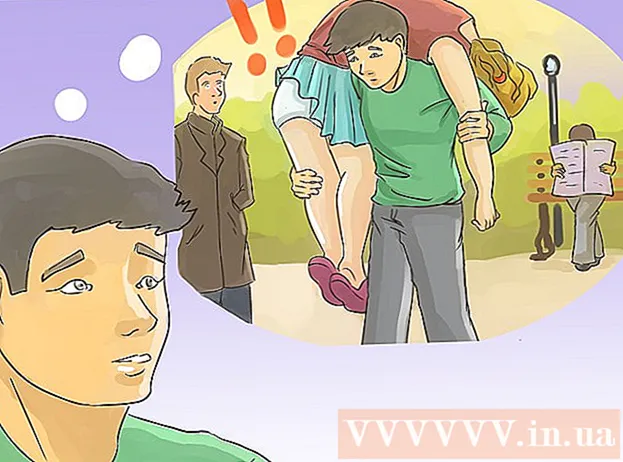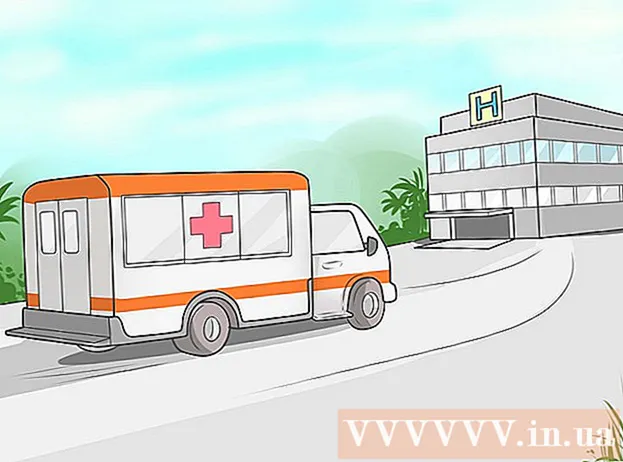Pengarang:
Charles Brown
Tanggal Pembuatan:
3 Februari 2021
Tanggal Pembaruan:
1 Juli 2024

Isi
- Melangkah
- Metode 1 dari 3: Dengan aplikasi Pengaturan
- Metode 2 dari 3: Melalui menu browser
- Metode 3 dari 3: Dengan CCleaner
Perangkat Android Anda menyimpan semua jenis file saat berada di Internet untuk memuat situs web yang dikunjungi sebelumnya dengan lebih cepat. Setelah beberapa saat, file-file tersebut dapat menumpuk cukup banyak dan menghabiskan ruang penyimpanan yang berharga. Menghapus file sementara ini - disebut oleh Android sebagai "cache" - memberi Anda lebih banyak ruang untuk aplikasi, musik, dan file lainnya.
Melangkah
Metode 1 dari 3: Dengan aplikasi Pengaturan
 Buka aplikasi Pengaturan di perangkat Android Anda. Anda biasanya dapat menemukan aplikasi ini di laci aplikasi Anda, atau dengan menekan tombol menu dan memilih Pengaturan. Anda juga dapat menyeret ke bawah area notifikasi untuk mengakses pengaturan perangkat Anda.
Buka aplikasi Pengaturan di perangkat Android Anda. Anda biasanya dapat menemukan aplikasi ini di laci aplikasi Anda, atau dengan menekan tombol menu dan memilih Pengaturan. Anda juga dapat menyeret ke bawah area notifikasi untuk mengakses pengaturan perangkat Anda.  Ketuk "Aplikasi" atau "Aplikasi". Ini akan membuka daftar aplikasi.
Ketuk "Aplikasi" atau "Aplikasi". Ini akan membuka daftar aplikasi.  Pilih tab "Semua" atau "Terpasang". Di sini Anda dapat melihat semua aplikasi yang ada di perangkat Anda.
Pilih tab "Semua" atau "Terpasang". Di sini Anda dapat melihat semua aplikasi yang ada di perangkat Anda.  Ketuk browser internet Anda di daftar. Ini bisa berupa "Browser", "Internet" atau "Chrome, atau browser lain yang Anda pasang sendiri.
Ketuk browser internet Anda di daftar. Ini bisa berupa "Browser", "Internet" atau "Chrome, atau browser lain yang Anda pasang sendiri. - Anda mungkin perlu mengetuk "Penyimpanan" di sini untuk menemukan tombol yang Anda perlukan untuk langkah selanjutnya.
 Ketuk tombol "Hapus Cache". Dengan tombol ini Anda menghapus semua data yang disimpan browser Anda untuk membuka halaman lebih cepat. Anda bisa mendapatkan kembali banyak ruang penyimpanan dengan ini.
Ketuk tombol "Hapus Cache". Dengan tombol ini Anda menghapus semua data yang disimpan browser Anda untuk membuka halaman lebih cepat. Anda bisa mendapatkan kembali banyak ruang penyimpanan dengan ini. - Beberapa data mungkin tersisa setelah mengosongkan cache. Ini tidak bisa dihapus. Biasanya ini adalah jumlah kecil yang dapat Anda abaikan dengan aman.
 Ulangi proses ini untuk browser lain yang Anda gunakan. Jika Anda memiliki lebih dari satu browser yang biasa Anda gunakan, Anda dapat mengulangi proses ini untuk membersihkan cache dari setiap browser.
Ulangi proses ini untuk browser lain yang Anda gunakan. Jika Anda memiliki lebih dari satu browser yang biasa Anda gunakan, Anda dapat mengulangi proses ini untuk membersihkan cache dari setiap browser.
Metode 2 dari 3: Melalui menu browser
 Buka browser Anda. Alih-alih melalui pengaturan perangkat Anda, dengan sebagian besar browser, Anda juga dapat menghapus cache melalui browser itu sendiri.
Buka browser Anda. Alih-alih melalui pengaturan perangkat Anda, dengan sebagian besar browser, Anda juga dapat menghapus cache melalui browser itu sendiri.  Ketuk tombol menu. Ini biasanya terlihat seperti tiga titik di atas satu sama lain. Klik "Lainnya" jika Anda hanya melihat beberapa opsi.
Ketuk tombol menu. Ini biasanya terlihat seperti tiga titik di atas satu sama lain. Klik "Lainnya" jika Anda hanya melihat beberapa opsi.  Pilih "Pengaturan". Anda sekarang membuka menu pengaturan browser Anda.
Pilih "Pengaturan". Anda sekarang membuka menu pengaturan browser Anda. - Di beberapa browser, seperti Chrome, Anda dapat menghapus file sementara melalui Riwayat, bukan Pengaturan.
 Pilih "Privasi" (jika ada). Anda tidak harus memilih opsi ini di semua browser.
Pilih "Privasi" (jika ada). Anda tidak harus memilih opsi ini di semua browser.  Ketuk "Hapus Data Browser" atau "Kosongkan Cache". Jika Anda harus memilih data mana yang akan dihapus, pastikan opsi "Cache" dipilih.
Ketuk "Hapus Data Browser" atau "Kosongkan Cache". Jika Anda harus memilih data mana yang akan dihapus, pastikan opsi "Cache" dipilih.
Metode 3 dari 3: Dengan CCleaner
 Unduh aplikasi CCleaner. Ini adalah versi Android dari program pengoptimalan populer untuk Windows. Anda dapat mengunduhnya secara gratis dari Google Play Store, atau dari toko aplikasi lain.
Unduh aplikasi CCleaner. Ini adalah versi Android dari program pengoptimalan populer untuk Windows. Anda dapat mengunduhnya secara gratis dari Google Play Store, atau dari toko aplikasi lain.  Luncurkan CCleaner setelah selesai mengunduh.
Luncurkan CCleaner setelah selesai mengunduh. Ketuk tombol "Analisis" untuk memindai perangkat Anda dari file yang tidak digunakan. Tunggu hingga CCleaner selesai menganalisis.
Ketuk tombol "Analisis" untuk memindai perangkat Anda dari file yang tidak digunakan. Tunggu hingga CCleaner selesai menganalisis.  Pastikan semua opsi untuk "Cache" dipilih. Ini dapat mencakup: "Cache", "Google Maps Cache", "Histori Penjelajahan", "Thumbnail", dan banyak lagi.
Pastikan semua opsi untuk "Cache" dipilih. Ini dapat mencakup: "Cache", "Google Maps Cache", "Histori Penjelajahan", "Thumbnail", dan banyak lagi.  Ketuk "Selesaikan pembersihan". Semua data yang dipilih sekarang akan dihapus dari perangkat Anda.
Ketuk "Selesaikan pembersihan". Semua data yang dipilih sekarang akan dihapus dari perangkat Anda.